-
大神为你演示 64位ghost win7系统网络正常但网页显示不全的修复步骤
- 发布日期:2021-02-16 01:00:16 作者:bag198技术 来 源:http://www.bag198.com
Win7兼容性好,被广泛使用。在应用程序运行过程中,您可能会遇到这样的问题:视窗7网络正常,但网页没有完全显示。如果我们遇到一些视窗7网络正常但网页没有完全显示的情况,我们该怎么办?据估计,当大多数人看到视窗7网络正常,但网页没有完全显示出来时,他们会感到困惑,不知道该怎么办。别担心,我会教你两个技巧,让它变得简单。1.首先,打开你在win7电脑上经常使用的浏览器窗口,比如IE浏览器。我们将打开工业工程浏览器窗口,点击窗口顶部的工具-互联网选项。2.在稍后出现的“互联网选项”窗口中,首先单击“常规”选项卡下浏览历史记录中的“删除”按钮,删除临时文件和cookie文件。好的。如果您仍然想了解更多有关解决问题的方法,即视窗7的网络是正常的,但网页没有完全显示,您不妨看看小编辑器的下一个共享。
1.首先,打开你在win7电脑上经常使用的浏览器窗口,比如IE浏览器。我们将打开工业工程浏览器窗口,点击窗口顶部的工具-互联网选项。
2.在稍后出现的“互联网选项”窗口中,首先单击“常规”选项卡下浏览历史记录中的“删除”按钮,删除临时文件和cookie文件。
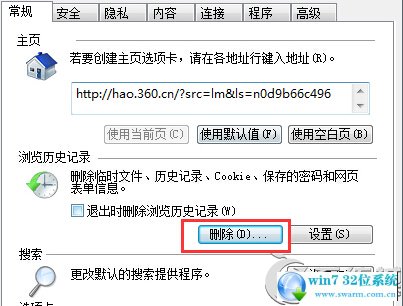
3.然后点击浏览历史下的设置按钮进入设置,您可以看到有一个“使用磁盘空间”来调整大小。这是放置临时文件的位置。如果此位置的空间太小,网页将无法完全显示。您可以尝试增加此位置的空间。
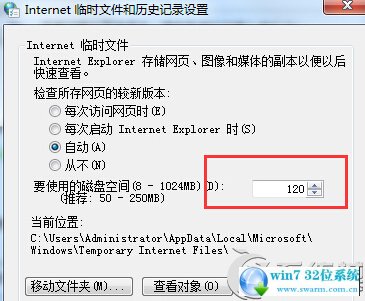
4.此外,您还可以点击下图所示的“查看文件”按钮,然后打开临时文件的文件夹,删除所有不必要的文件,这也将为临时文件释放一些空间。
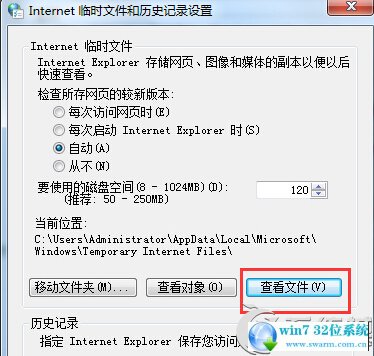
以上就是小编分享的64位ghost win7系统网络正常但网页显示不全的解决方法有需要的用户可以按照上述步骤设置解决问题,更多相关教程,请继续关注我们。
 雨林木风 Ghost Win7 64位纯净版 v2019.06
雨林木风 Ghost Win7 64位纯净版 v2019.06 深度技术 Ghost Win7 64位纯净版 v2019.03
深度技术 Ghost Win7 64位纯净版 v2019.03